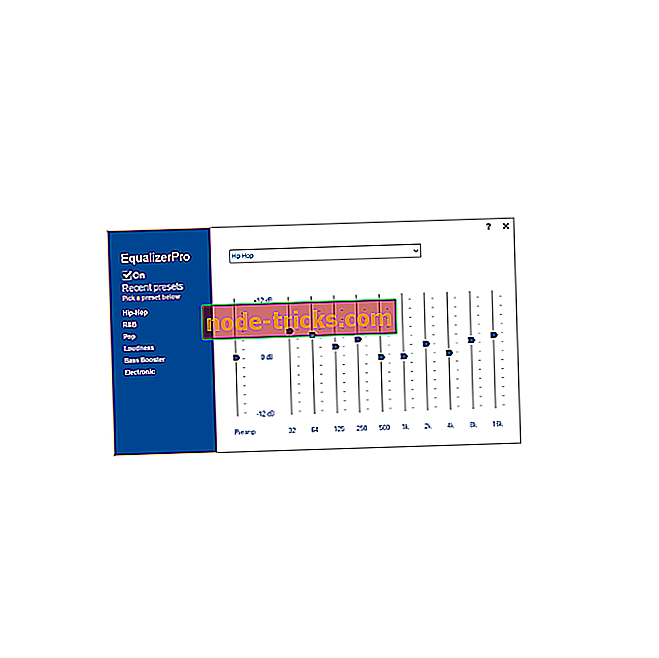Kako promijeniti boju gumba Start u sustavu Windows 10, 8.1
Windows 10, 8 bio je ogromna promjena koju su primijenili Microsoftovi proizvodi jer su dva operativna sustava razvijena posebno za prijenosne uređaje i uređaje temeljene na dodiru. U svakom slučaju, Windows 10, 8 i sada Windows 8.1 mogu se lako i sigurno koristiti i na stolnim računalima, firmware je stabilan i glatka.
Najbolje je da se Windows 10, 8.1 može lako personalizirati i prilagoditi jer postoji nekoliko ugrađenih značajki koje se mogu koristiti u tom smislu. Ako to nije dovoljno, u bilo koje vrijeme možete preuzeti i instalirati aplikacije treće strane i nove teme sustava Windows 8 i Windows 10, 8.1 kako biste promijenili zadani izgled sustava Windows.
U ovom vodiču pokazat ću vam kako promijeniti boju gumba za pokretanje i izbornika u sustavu Windows 10, 8.1 koristeći zadane postavke. Ne zaboravite da možete učiniti više pomoću namjenskih alata koji se mogu besplatno preuzeti iz trgovine Windows.
- PROČITAJTE TAKOĐER: Kako promijeniti Windows 10, 8 ili 7 zaslon za prijavu
Kako promijeniti boju gumba za pokretanje u sustavu Windows 10, 8.1
U sustavu Windows 10, 8.1, imamo nove značajke koje se mogu koristiti za personalizaciju početnog zaslona. U tu svrhu sada možete jednostavno mijenjati i personalizirati uzorke, pozadinu i naglasne boje izravno s početnog zaslona, bez odlaska na postavke Desktopa ili na svojstva trake i navigacije.
Dakle, ako želite promijeniti boju gumba za pokretanje i izbornika u sustavu Windows 8.1, jednostavno idite na početni zaslon i pritisnite tipkovnicu posvećenu sustavu Windows zajedno s gumbom "I" na tipkovnici. Odatle samo dodirnite "personaliziranje" i popis postavki bit će prikazan na uređaju sa sustavom Windows 8.1.
Sada možete igrati s opcijama i sa panelom u boji kako biste personalizirali slušalicu. Zapamtite da su to zadani Windows 8.1, prilagodite postavke što znači da ćete biti ograničeni.
Promijenite boju Start Button u Windows 10
- Promijenite boju gumba Start na stranici Postavke
- Instalirajte novu temu Windows 10
U sustavu Windows 10 možete promijeniti boju izbornika Start slijedeći ove korake:
- Idite na Start> Postavke> dođite do Personalizacija> odaberite Boje
- Idite na "Prikaži boju s naglascima na sljedećim površinama"> označite potvrdne okvire Start, taskbar i center za akcije i naslovne trake, kao što možete vidjeti na slici ispod.

Također možete ručno odabrati akcentiranu boju tako što ćete otići u Nedavne boje ili Windows boje ili odabrati Prilagođena boja za još detaljniju opciju.
Još jedan brzi način za promjenu boje izbornika Start je jednostavno instaliranje različite teme u sustavu Windows 10. Postoji mnoštvo tema koje su dostupne na Microsoftovim web stranicama i svaka od njih koristi određene boje koje se odnose i na gumb Start i izbornik.
Ako želite više značajki, ne oklijevajte i koristite kompatibilnu aplikaciju, kao što je My WCP Start Screen Customizer alat (kompatibilan samo sa sustavom Windows 8.1).
Napomena urednika: Ovaj je post izvorno objavljen u travnju 2014., a od tada je ažuriran zbog svježine i točnosti.

![6 najboljih softvera za šifriranu e-poštu za zaštitu vaših podataka [2019 Popis]](https://node-tricks.com/img/software/183/6-best-encrypted-email-software-protect-your-data.jpg)
![Pogreške pogonitelja 0xC1900101 u ažuriranju za Windows 10 kreatora [FIX]](https://node-tricks.com/img/fix/465/0xc1900101-driver-errors-windows-10-creators-update-6.jpg)